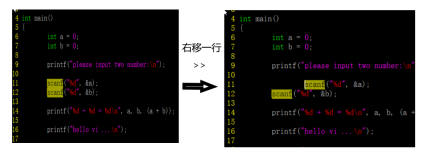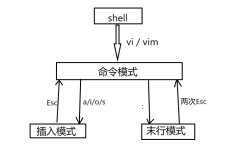1.进入vi的命令
vi filename :打开或新建文件,并将光标置于第一行首
vi -r filename :在上次正用vi编辑时发生系统崩溃,恢复filename
vi filename....filename :打开多个文件,依次进行编辑
2.移动光标类命令
nG:光标移至第n行首
n$:光标移至第n行尾
n+:光标下移n行
n-:光标上移n行
):光标移至句尾
(:光标移至句首
}:光标移至段落开头
{:光标移至段落结尾
3.屏幕翻滚类命令
Ctrl+u:向文件首翻半屏
Ctrl+d:向文件尾翻半屏
Ctrl+f:向文件尾翻一屏
Ctrl+b;向文件首翻一屏
nz:将第n行滚至屏幕顶部,不指定n时将当前行滚至屏幕顶部。
4.插入文本类命令
i :在光标前
I :在当前行首
ns:从当前光标位置处开始,以输入的文本替代指定数目的字符
nS:删除指定数目的行,并以所输入文本代替之
ncw或nCW:修改指定数目的字
nCC:修改指定数目的行
5.删除命令
dd:删除该行
ndd:删除n行
n1,n2 d :将n1行到n2行之间的内容删除,并保存在模式空间,可以用p粘贴
d0:删至行首
d$:删至行尾
Ctrl+u:删除输入方式下所输入的文本
6.复制和粘贴
nyy 复制n行
n1,n2yy 复制从n1到n2的行
nyw:将当前行及其下n个字保存到寄存器中
nyl:将当前行及其下n个字符保存到寄存器中
p:取出寄存器中的内容并将其放到光标位置处。
:n1,n2 co n3 将n1-n2行复制到n3行后面
:n1,n2 m n3 将n1-n2行移动到n3后面
6.搜索及替换命令(符合sed语法)
/pattern:从光标开始处向文件尾搜索pattern
?pattern:从光标开始处向文件首搜索pattern
n:在同一方向重复上一次搜索命令
N:在反方向上重复上一次搜索命令
:s/old/new 在一行内替换头一个字符串old为新的字符串new
:s/old/new/g 在一行内替换所有的字符串old为新的字符串new
:n1,n2s/old/new/g 在两行之间替换所有的字符串old为新的字符串new
:%s/old/new/g 在文件内替换所有的字符串old为新的字符串new
:%s/old/new/gc 进行全文替换时询问用户确认每个替换需添加c选项
7.最后行方式命令
:n1,n2 co n3:将n1行到n2行之间的内容拷贝到第n3行下
:w :保存当前文件
:e filename:打开文件filename进行编辑
:x:保存当前文件并退出
:q:退出vi
:q!:不保存文件并退出vi
:!command:执行shell命令command
:n1,n2 w!command:将文件中n1行至n2行的内容作为command的输入并执行之,若不指定n1,n2,则表示将整个文件内容作为command的输入
:r!command:将命令command的输出结果放到当前行
8.选项设置(:set )
:set all:列出所有选项设置情况
:set term:设置终端类型
:set ignorance:在搜索中忽略大小写
:set list:显示制表位(Ctrl+I)和行尾标志($)
:set number:显示行号
:set report:显示由面向行的命令修改过的数目
:set terse:显示简短的警告信息
:set warn:在转到别的文件时若没保存当前文件则显示NO write信息
:set nomagic:允许在搜索模式中,使用前面不带“\”的特殊字符
:set nowrapscan:禁止vi在搜索到达文件两端时,又从另一端开始
:set mesg:允许vi显示其他用户用write写到自己终端上的信息9.寄存器操作
10.VI常用技巧
VI命令可以说是Unix/Linux世界里最常用的编辑文件的命令了,但是因为它的命令集众多,很多人都不习惯使用它,其实您只需要掌握基本命令,然后加以灵活运用,就会发现它的优势,并会逐渐喜欢使用这种方法。本文旨在介绍VI的一些最常用命令和高级应用技巧。
一、基本命令介绍
---- 1.光标命令
k、j、h、l——上、下、左、右光标移动命令。虽然您可以在Linux中使用键盘右边的4个光标键,但是记住这4个命令还是非常有用的。这4个键正是右手在键盘上放置的基本位置。
nG——跳转命令。n为行数,该命令立即使光标跳到指定行。
Ctrl+G——光标所在位置的行数和列数报告。
w、b——使光标向前或向后跳过一个单词。
---- 2.编辑命令
i、a、r——在光标的前、后以及所在处插入字符命令(i=insert、a=append、r=replace)。
cw、dw——改变(置换)/删除光标所在处的单词的命令 (c=change、d=delete)。
x、d$、dd——删除一个字符、删除光标所在处到行尾的所有字符以及删除整行的命令。
---- 3.查找命令
---- /string、?string——从光标所在处向后或向前查找相应的字符串的命令。
---- 4.拷贝复制命令
---- yy、p——拷贝一行到剪贴板或取出剪贴板中内容的命令。
二、常见问题及应用技巧
---- 1.在一个新文件中读/etc/passwd中的内容,取出用户名部分。
---- vi file
---- :r /etc/passwd 在打开的文件file中光标所在处读入/etc/passwd
---- :%s/:.*//g 删除/etc/passwd中用户名后面的从冒号开始直到行尾的所有部分。
---- 您也可以在指定的行号后读入文件内容,例如使用命令“:3r /etc/passwd”从新文件的第3行开始读入 /etc/passwd的所有内容。
---- 我们还可以使用以下方法删掉文件中所有的空行及以#开始的注释行。
---- #cat squid.conf.default | grep -v ^$ | grep -v ^#
---- 2.在打开一个文件编辑后才知道登录的用户对该文件没有写的权限,不能存盘,需要将所做修改存入临时文件。
---- vi file
---- :w /tmp/1 保存所做的所有修改,也可以将其中的某一部分修改保存到临时文件,例如仅仅把第20~59行之间的内容存盘成文件/tmp/1,我们可以键入如下命令。
---- vi file
---- :20,59w /tmp/1
---- 3.用VI编辑一个文件,但需要删除大段的内容。
---- 首先利用编辑命令“vi file”打开文件,然后将光标移到需要删除的行处按Ctrl+G显示行号,再到结尾处再按Ctrl+G,显示文件结尾的行号。
---- :23,1045d 假定2次得到的行号为23和1045,则把这期间的内容全删除,也可以在要删除的开始行和结束行中用ma、mb命令标记,然后利用“:a,bd”命令删除。
---- 4.在整个文件的各行或某几行的行首或行尾加一些字符串。
---- vi file
---- :3,$s/^/some string / 在文件的第一行至最后一行的行首插入“some string”。
---- :%s/$/some string/g 在整个文件每一行的行尾添加“some string”。
---- :%s/string1/string2/g 在整个文件中替换“string1”成“string2”。
---- :3,7s/string1/string2/ 仅替换文件中的第3行到第7行中的“string1”成“string2”。
---- 注意: 其中s为substitute,%表示所有行,g表示global。
---- 5.同时编辑2个文件,拷贝一个文件中的文本并粘贴到另一个文件中。
---- vi file1 file2
---- yy 在文件1的光标处拷贝所在行
---- :n 切换到文件2 (n=next)
---- p 在文件2的光标所在处粘贴所拷贝的行
---- :n 切换回文件1
---- 6.替换文件中的路径。
---- 使用命令“:%s#/usr/bin#/bin#g”可以把文件中所有路径/usr/bin换成/bin。也可以使用命令“:%s//usr/bin//bin/g”实现,其中“”是转义字符,表明其后的“/”字符是具有实际意义的字符,不是分隔符。
本文转自 a_liujin 51CTO博客,原文链接:http://blog.51cto.com/a1liujin/1690551,如需转载请自行联系原作者